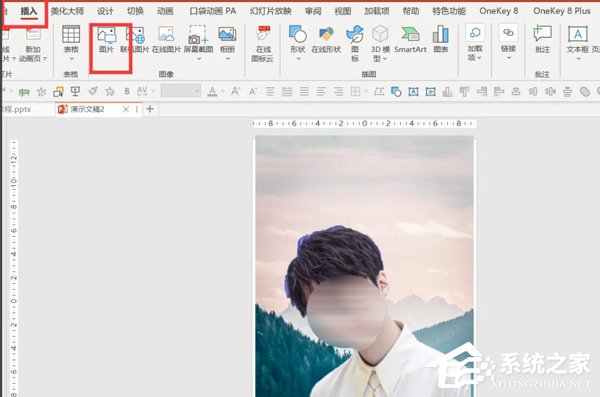Excel开始菜单工具灰色不能操作解决方法, Excel开始菜单工具栏有很多功能,在编辑时经常会用到。然而,有用户反映,当我们想要操作excel时,发现选中某个单元格后,excel开始菜单呈灰色,无法进行任何操作。这可能是因为我们的细胞被锁定和保护了。取消保护就可以了。
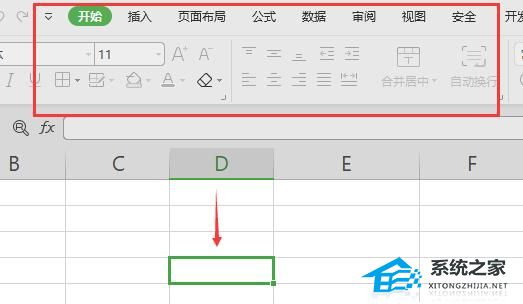
为什么excel开始菜单是灰色的?
答:应该是设置了单元格或者工作簿保护。
1、这时候我们只需要点击上面的Review即可;
 2,然后点击下面的工作表取消保护;
2,然后点击下面的工作表取消保护;
 3。如果显示受保护的工作表,也单击它;
3。如果显示受保护的工作表,也单击它;
 4。然后勾选所有选项,点击确定;
4。然后勾选所有选项,点击确定;
 5。取消保护后,即可正常使用开始菜单。
5。取消保护后,即可正常使用开始菜单。
Excel开始菜单工具灰色不能操作解决方法,以上就是本文为您收集整理的Excel开始菜单工具灰色不能操作解决方法最新内容,希望能帮到您!更多相关内容欢迎关注。